
Photoshop CS5當中令人瞠目結舌就是那內容感知填滿功能,可輕易的將照片路人甲或雜物給清除掉,光是這就已解決以往用的仿製印章工具,東補補西填填把不必要的雜物給去除掉,大幅的縮短修片的時間,真是科技始終來自於人性,但並非人人都有Photoshop CS5,或是公司還在跑流程軟體還未更新,那這樣不就與內容感知無緣了,哈!其實並不然,梅干最近發現一個好站台,直接線上就可將路人甲與雜物給清掉,更令梅干吃驚的是,還是用Flex開發的,且完全免費又無任何的浮水印,真的是佛來心呀!
Step1
開啟瀏覽器,於網址列輸入,http://www.webinpaint.com/,進入後點選右上角的【Load Image】鈕。
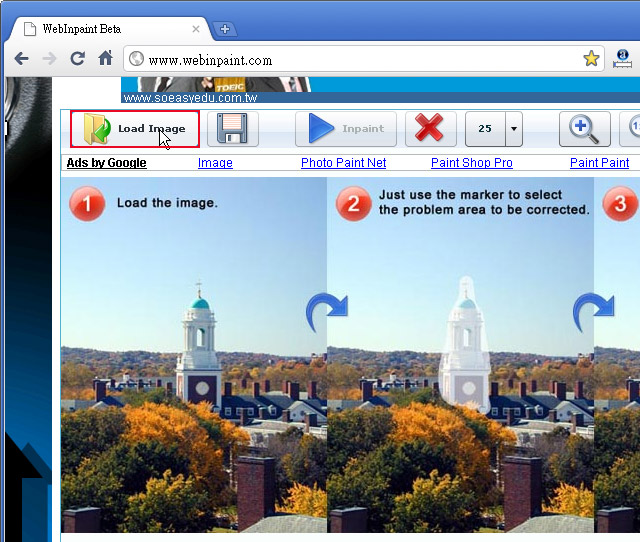
Step2
選擇好照片後,在數字的下拉選單中,設定筆刷的大小。
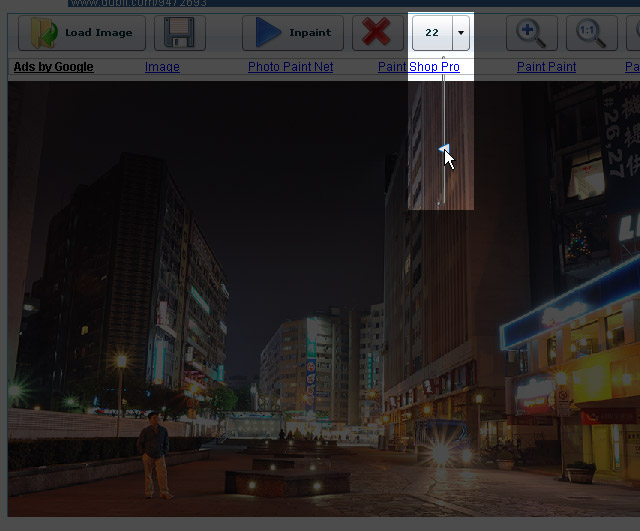
Step3
接著把要去除的路人或雜物給塗起來。
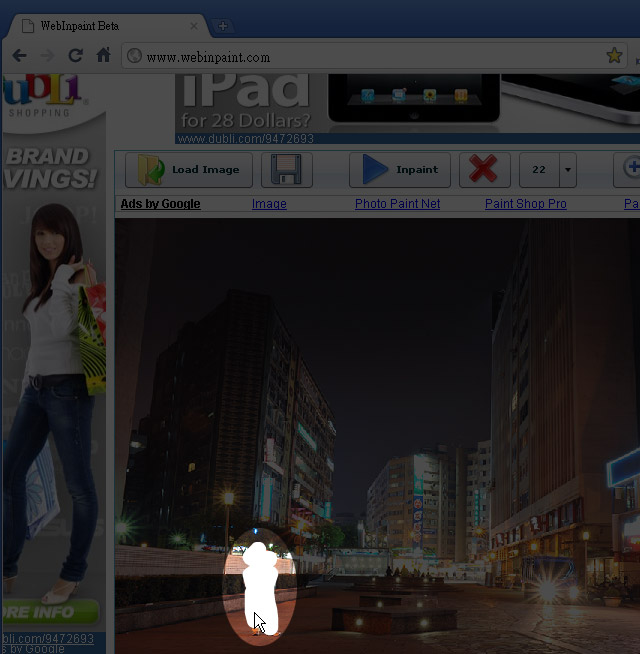
Step4
塗好後再按【Inpaint】鈕。
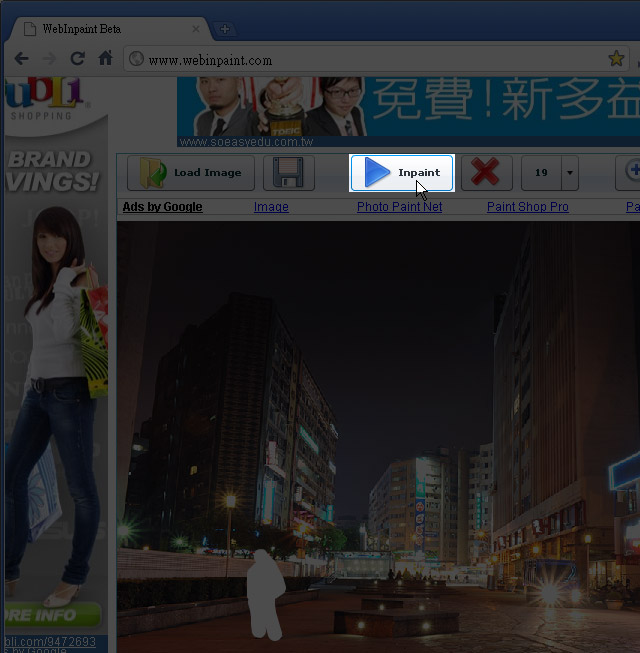
Step5
這時候就會開始進行填滿的動作。
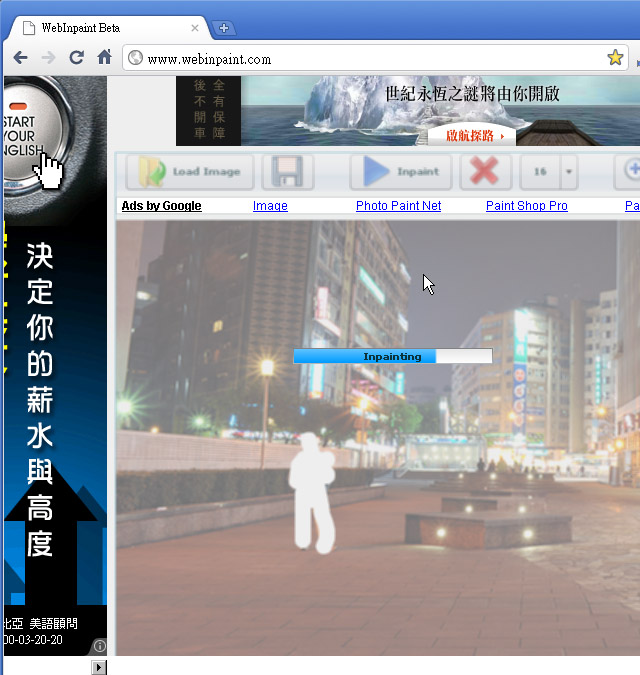
Step6
哈~路人甲不見了,但有點露現。
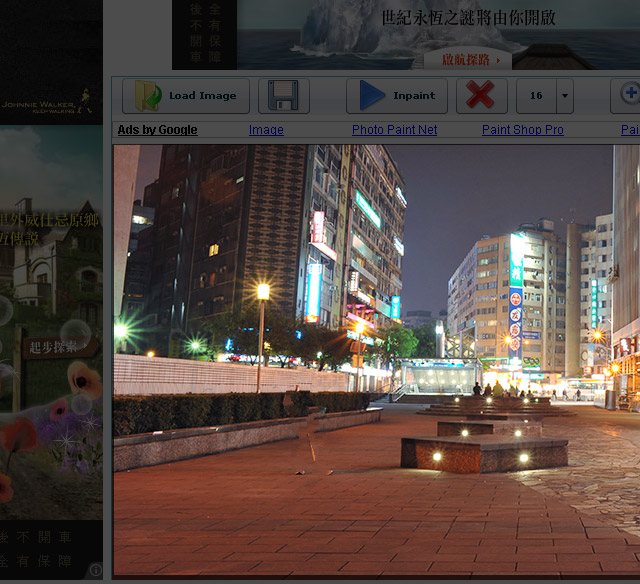
Step7
這時候再重覆步驟3~6。
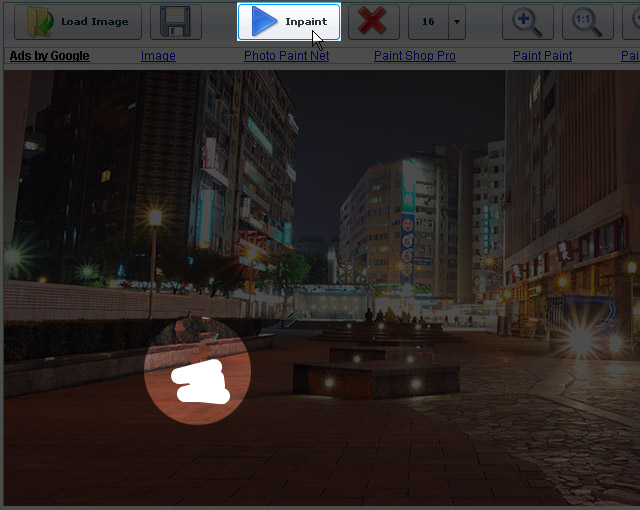
Step8
完成後,再按上方的儲存圖示,這樣就可把照片儲存回來啦!
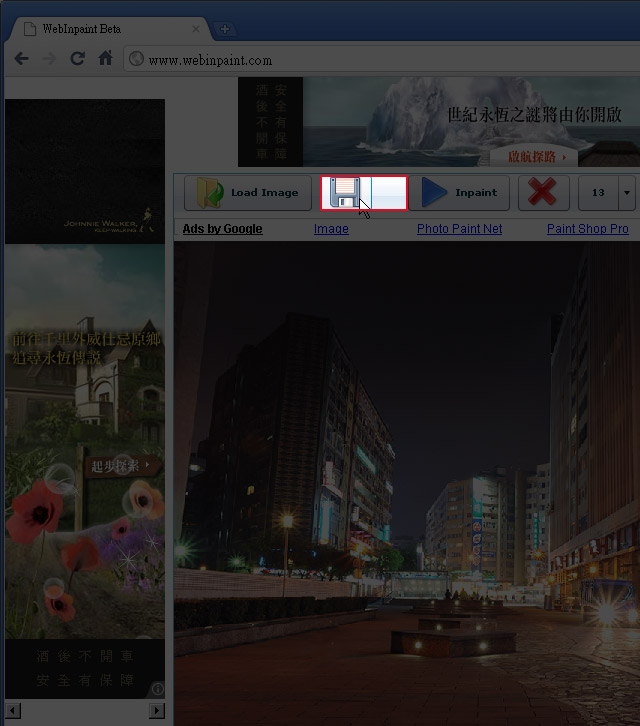

▲原圖

▲修改後
雖然說這是一個線上版應用程式,但在開啟檔案或儲存檔案,完全不需要作任何的上傳動作,整個操作起來就像在使用本端程式一樣,唯一需要注意到的是,每次執行後都無法回復到上一步,所以若覺得處理效果還不錯的話,就可先進行儲存,再繼續做下個動作,雖然說網站的廣告有點多,但這麼大公無私分享這麼強大的功能,加減按廣告支持一下,這樣優質的網站,所以若你手邊無Photoshop CS5,趕快來試試這一個線上版的內容感知填滿吧!

![[開箱] IFOOTAGE RB-A400 圓形底座腳架|不佔空間、穩固不倒、耐重更安心](http://photo.minwt.com/img/Content/DC/rba400/00xs.jpg)